Windows activeren
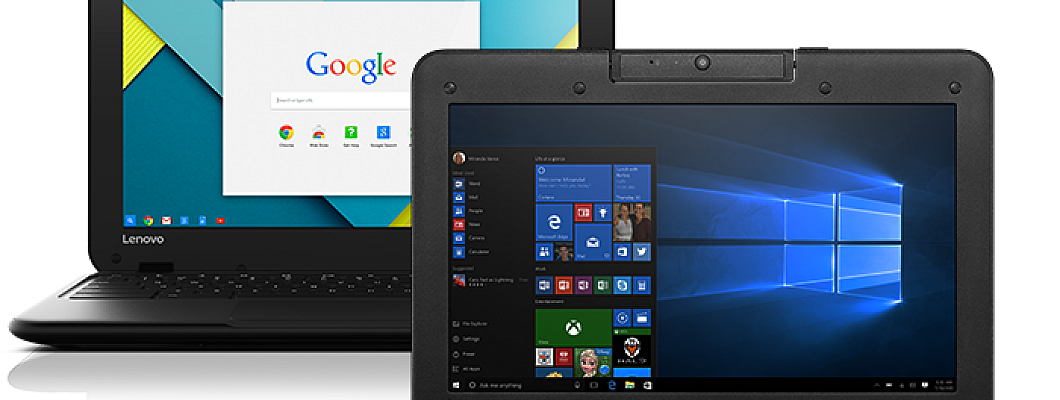
Windows activeren: Direct aan de slag
Bent u klaar om direct aan de slag te gaan met uw nieuwe of refurbished laptop? Het activeren van Windows is een essentiële stap om alle functies van uw besturingssysteem te kunnen gebruiken. Open simpelweg het menu 'Instellingen' van Windows, navigeer naar 'Bijwerken en beveiliging' en selecteer 'Activering'. Hier kunt u uw productcode invoeren. Als u geen productcode heeft, kunt u deze direct aanschaffen in de Microsoft Store die u via hetzelfde venster kunt openen. Deze stappen garanderen dat u volledig gebruik kunt maken van uw Windows-systeem, met toegang tot alle updates en beveiligingsfuncties.
Stap-voor-stap: Windows 10 activeren
Om Windows 10 te activeren op uw refurbished laptop kopen, volgt u deze eenvoudige stappen. Eerst, zorg ervoor dat u verbonden bent met het internet. Ga dan naar 'Instellingen' via het Startmenu en klik op 'Bijwerken en beveiliging'. Hier selecteert u 'Activering' aan de linkerkant van het venster. Klik op 'Productcode wijzigen' als u een nieuwe code moet invoeren. Voer uw 25-cijferige productcode in en klik op 'Volgende' om de activatie te starten.
Deze stappen helpen u om snel en efficiënt Windows 10 te activeren, zodat u zonder zorgen kunt genieten van alle functionaliteiten van uw besturingssysteem. Mocht u hulp nodig hebben of vragen hebben over het proces, staan onze experts bij ASBAS Computers altijd klaar om u te ondersteunen met advies en praktische hulp.
Overstappen en activeren van Windows 11
Overstappen naar Windows 11 op uw tweedehands laptop kopen kan een geweldige upgrade zijn voor uw systeem, en het activeren is eenvoudig. Zorg er eerst voor dat uw apparaat voldoet aan de systeemvereisten van Windows 11. Deze zijn te vinden op de officiële Microsoft website. Als uw apparaat compatibel is, ga dan naar 'Instellingen', kies 'Bijwerken en beveiliging' en selecteer 'Windows Insider Program'. Volg de stappen om u aan te melden en kies de optie om de nieuwste Windows 11-build te installeren.
Zodra de installatie voltooid is, gaat u weer naar 'Instellingen', 'Bijwerken en beveiliging', en dan naar 'Activering'. Hier kunt u uw huidige Windows 10 productcode invoeren om Windows 11 te activeren. Als alles correct is ingevoerd en uw apparaat is verbonden met het internet, zal uw nieuwe systeem geactiveerd worden en bent u klaar om te genieten van de nieuwe functies van Windows 11.
Problemen oplossen bij de activatie van Windows 10
Als u problemen ondervindt bij het activeren van Windows 10 op uw laptop kopen online, zijn er verschillende stappen die u kunt ondernemen om deze problemen op te lossen. Begin met het controleren van uw internetverbinding, aangezien een stabiele connectie noodzakelijk is voor de activatie. Controleer ook of u de juiste productcode heeft ingevoerd; typfouten zijn een veelvoorkomende oorzaak van activatieproblemen.
Als u foutmeldingen ontvangt, noteer deze dan en zoek specifieke oplossingen via de Microsoft support website. Soms kan het helpen om Windows te reactiveren via de opdrachtprompt. Open de opdrachtprompt als administrator en type: slmgr.vbs /ato. Dit commando dwingt Windows om de activatie opnieuw te proberen.
Het optimaliseren van systeemprestaties door correcte Windows-activatie
Een correct geactiveerd Windows-systeem is van cruciaal belang voor de optimale prestaties van uw computer. Door Windows officieel te activeren, verzekert u zich van alle laatste updates en beveiligingspatches die essentieel zijn voor de stabiliteit en veiligheid van uw systeem. Deze updates bieden niet alleen nieuwe functies en verbeteringen, maar beschermen ook tegen malware en andere bedreigingen die de prestaties van uw computer kunnen beïnvloeden.
Daarnaast zorgt een geactiveerd systeem ervoor dat u toegang heeft tot ondersteuning van Microsoft, wat waardevol kan zijn als u tegen technische problemen aanloopt. Voor de beste systeemprestaties, is het ook aan te raden regelmatig onderhoud uit te voeren, zoals het opruimen van tijdelijke bestanden, het defragmenteren van uw harde schijf, en het updaten van drivers.
Door deze stappen te volgen, kunt u niet alleen de levensduur van uw computer verlengen, maar ook een vlottere en betrouwbaardere gebruikservaring genieten.


Leave a Comment